Czasami konieczna jest znajomość systemu operacyjnego i wersji komputera, ponieważ wiele aktualizacji i programów jest zaprojektowanych dla określonych architektur.
W tym sensie wiesz na pewno, czy Twój komputer jest z nim wyposażony Okna ale może ty Nie wiem dokładnie który Wersja systemu operacyjnego Microsoft ty używasz. To samo dla Wersje systemu operacyjnego MacOS ten
Może się tak zdarzyć, jeśli ktoś inny zainstalował lub zaktualizował system. A może w twoim przypadku po prostu zapomniałeś, o co chodziło.
To nie ma znaczenia, może przydarzyć się każdemu z nas. Niedopuszczalne jest życie bez znajomości najlepszych sposobów poznania tych informacji.
Ale najpierw należy również zauważyć, że pamiętanie o tym, czy nasz system operacyjny jest 32- czy 64-bitowy, jest praktycznie niezbędne.
Ponieważ te dwie informacje są potrzebne, gdy pobieranie programów , aplikacje, a nawet wszelkiego rodzaju aktualizacje. Dlatego jest to konieczne aby łatwo wiedzieć, czy program jest 32 czy 64-bitowy z Exeproperties.

Więc niezależnie od tego, co Windows jest na twoim komputerze (oba jest lepszy niż Windows XP ), ten przewodnik krok po kroku pokaże Ci trzy szybkie i łatwe sposoby poznania danych systemu operacyjnego. Wybierz to, co lubisz!
Najszybszy i najłatwiejszy sposób na przeglądanie systemu operacyjnego komputera
Pierwszy sposób znać system operacyjny i wersję komputera jest w rzeczywistości najłatwiejszy i najszybszy.
Nie wymaga wielu kroków ani komplikacji. Aby to zrobić, wystarczy być zalogowanym do systemu Windows.
Następnie na pulpicie kliknij prawym przyciskiem myszy ikonę „Mój komputer” lub „Komputer” i wybierz „Właściwości”
Natychmiast pojawi się okno systemowe, w którym wszystkie informacje o zainstalowanym systemie Windows będą wyraźnie odzwierciedlone.
Wśród danych, które można tu znaleźć, znajduje się „Windows Edition”, na przykład Windows 10 Pro.
Jeśli chodzi o specyfikację systemu, będziemy wiedzieć, jaka jest pojemność zainstalowanej pamięci RAM. A także rodzaj systemu, czyli czy system operacyjny jest 64 lub 32-bitowy i ile kosztuje procesor.
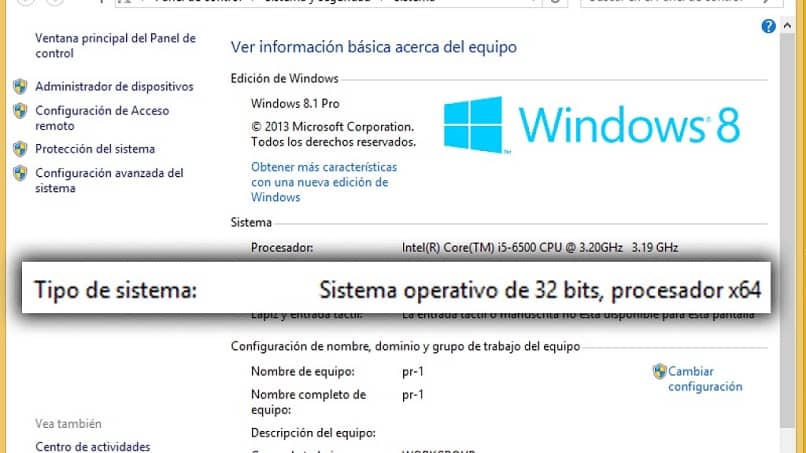
Z panelu ustawień
Jeśli nie masz ikony komputera na pulpicie, w porządku. Istnieją inne sposoby uzyskania dostępu okno informacji o systemie.
Ostatnią metodą jest znalezienie odpowiedniej opcji w panelu ustawień wszystkich wersji systemu Windows.
Przechodzimy więc do menu startowego, które znajduje się w lewym dolnym rogu paska zadań, które ma cztery pola w postaci okna Windows.
W tej tabeli kliknij zakładkę „Ustawienia” ten ” Parametry , Zwykle identyfikowany przez bieg lub koło zębate.
Możesz również skorzystać z wyszukiwarki z menu Start, aby błyskawicznie zlokalizować parametry, na wypadek gdyby nie zostały znalezione automatycznie po otwarciu panelu.
Gdy otworzy się okno, znajdziesz wiele opcji konfiguracji, wybierz pierwszą. To jest sekcja „System”.
Zostanie to zaktualizowane w oknie, które ma pionowe menu po lewej stronie. NS’ opcja, którą naciśniemy, będzie ostatnią, „O”.
W tym miejscu znajdziemy dane, których szukamy. W drugiej i trzeciej części zobaczymy, podobnie jak w poprzedniej metodzie, jaki system Windows zainstalowaliśmy, typ systemu i inne tego typu informacje.
O oknie Windows
Z drugiej strony istnieje trzecia metoda dostępu do danych, których szukamy, i chociaż ta ostatnia, nie jest z tego powodu najmniej wykorzystywana do poznania systemu operacyjnego i wersji komputera.
Pierwszym krokiem jest dostęp do menu Start systemu Windows. Napiszemy tam” występować „I kliknij, aby otworzyć to okno.
nas napiszę takie zdusić , słowo „Winver” i naciśnij „OK”, aby uruchomić polecenie.
Spowoduje to automatyczne otwarcie okna Informacje o systemie Windows. Gdzie możesz zobaczyć wersję systemu, którą posiadamy.